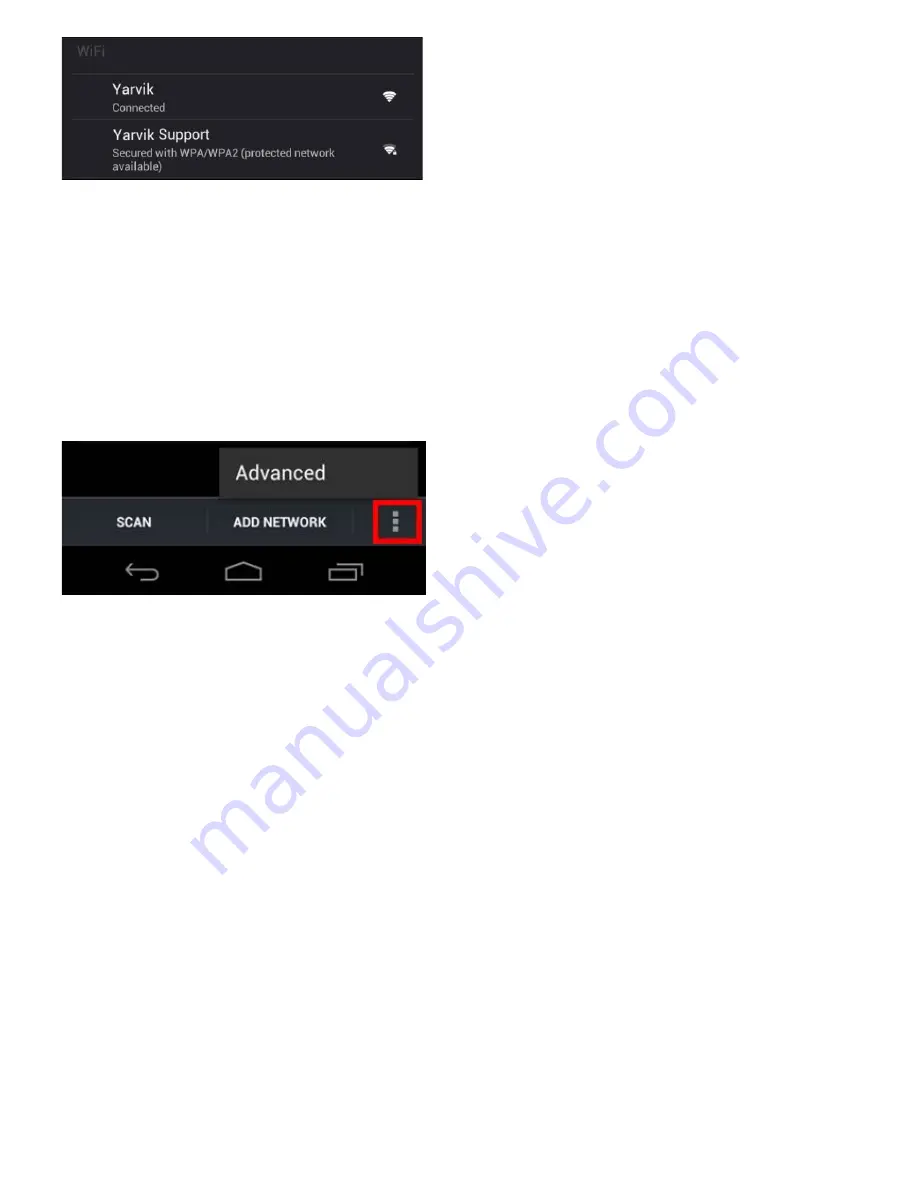
Yarvik smartphone manual
file:///Volumes/Product_Data/SMP53-210/R&D/HTML%20Manual/manual_da.html[01-02-13 17:18:05]
De tilgængelige Wi-Fi-netværk vises i netværkslisten til højre på skærmen. Tap på det ønskede netværk.
Hvis netværket er sikret, bliver du bedt om at indtaste netværkssikkerhedsnøglen.
Tryk på knappen “Connect” [Tilslut], og smartphonen tilsluttes netværket.
Når “Connected” [Tilsluttet] vises under netværksnavnet, og det trådløse modtagelsesikon vises i
bundstatuslinjen, er du tilsluttet det trådløse netværk.
Visning af din Yarvik Smartphones Wi-Fi MAC-adresse
Mens du er i Wi-Fi-indstillingsskærmen, skal du klikke på menuknappen i nederste højre hjørne.
Tryk på "Advanced" [Avanceret] i menuen, der åbnes.
Din Wi-Fi MAC-adresse vises i den følgende skærm "Advanced Wi-Fi" [Avanceret Wi-Fi] under "MAC
address" [MAC-adresse].
Bluetooth
Din Yarvik Smartphone er forsynet med et indbygget Bluetooth-modul til tilslutning til Bluetooth-
kompatible ydre enheder som tastaturer, højttalere og hovedtelefoner, men også til håndfri Bluetooth-
hovedsæt og bilsæt.
Glid Bluetooth-knappen On/Off [Til/fra] til "On" [Til] for at aktivere Bluetooth.
Når det er aktiveret, vil din Yarvik Smartphone automatisk begynde at søge efter nærliggende Bluetooth-
enheder. Du kan altid manuelt søge efter Bluetooth-enheder ved at klikkke på "Search for Devices" [Søg
efter enheder] i øverste højre hjørne af skærmen.
Det kan kræves at de ydre enheder, der skal tilsluttes, sættes i "parringstilstand". Der henvises til
vejledningen til de pågældende ydre enheder for yderligere oplysninger.
Alle fundne enheder vil blive vist i listen "Available Devices" [Tilgængelige enheder]:
















































